
- ავტორი John Day [email protected].
- Public 2024-01-30 10:17.
- ბოლოს შეცვლილი 2025-06-01 06:09.

ამ სტატიაში მე გაჩვენებთ თუ როგორ უნდა წაიკითხოთ ADC მნიშვნელობები პოტენომეტრიდან.
ეს არის არდუინოს პროგრამირების საფუძველი. რომელიც კითხულობს ანალოგიურ მნიშვნელობებს Arduino- ს მიერ მოწოდებული Analog pin- ის გამოყენებით.
პოტენციის გამოყენების გარდა, არსებობს რამდენიმე სენსორი, რომლებიც იყენებენ ანალოგურ შეყვანას. როგორიცაა სინათლის სენსორები, ხმის სენსორები და ნიადაგის ტენიანობის სენსორები.
რატომ გამოვიყენოთ ქოთანი? რადგან ეს კომპონენტი ადვილად მოიძებნება და შეუძლია წარმოადგინოს სენსორები, რომლებიც იკითხება ანალოგური შეყვანის გამოყენებით.
ამ ADC კითხვის შედეგად, მოგვიანებით შეიძლება გამოვიყენოთ გამომავალი მოწყობილობები. და რა თქმა უნდა შექმნის საინტერესო ნივთებს.
ნაბიჯი 1: საჭირო კომპონენტები




ეს არის კომპონენტი, რომელიც საჭიროა ამ გაკვეთილში:
- Arduino nano v3.0
- პოტენციალი 100K
- Jumper Wire
- პროექტის დაფა
- USB მინი
- Ლეპტოპი
- Arduino IDE
ნაბიჯი 2: შეკრება
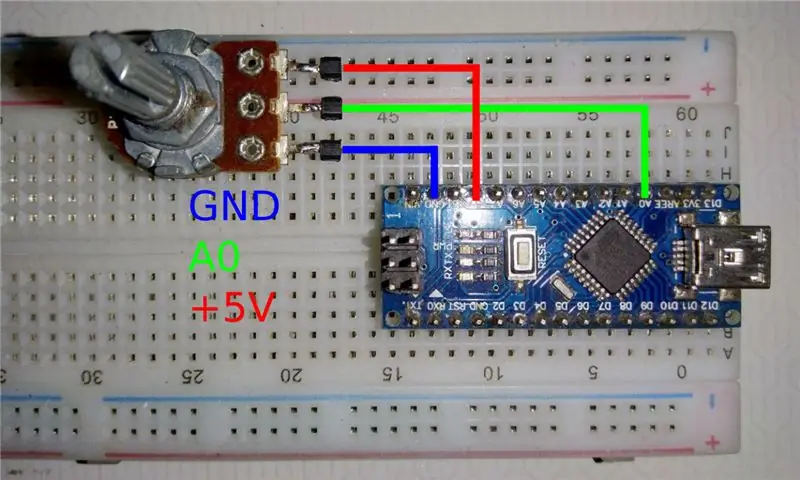
შეაგროვეთ ყველა გამოყენებული კომპონენტი.
გამოიყენეთ სქემატური ნახაზი, როგორც სახელმძღვანელო მისი შეკრებისთვის.
პოტენციო არდუინოსკენ
1 ==> Gnd
2 ==> A0
3 ==> +5V
ნაბიჯი 3: პროგრამირება
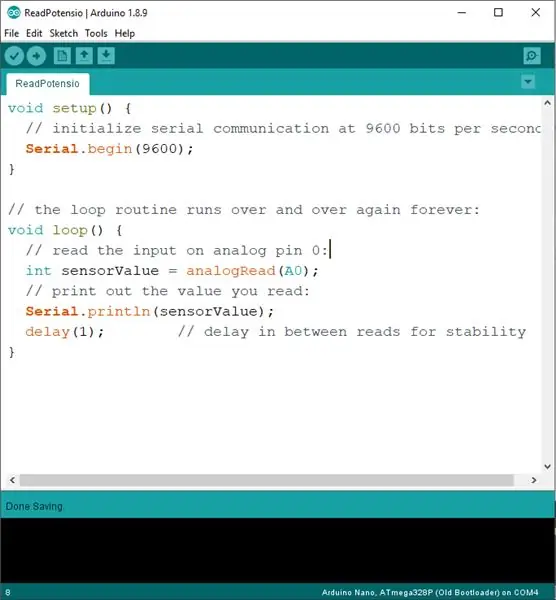
წრის დამონტაჟების შემდეგ. შემდეგი, შეავსეთ arduino ADC წაკითხვის პროგრამით, რომელიც გაკეთებულია.
ესკიზი, რომელიც მე გავაკეთე, დაახლოებით ასეთია:
void setup () {// სერიული კომუნიკაციის ინიციალიზაცია 9600 ბიტი წამში: Serial.begin (9600); }
// მარყუჟის რუტინა გადის უსასრულოდ სამუდამოდ:
void loop () {// წაიკითხეთ შეყვანა ანალოგურ პინზე 0: int sensorValue = analogRead (A0); // დაბეჭდეთ წაკითხული მნიშვნელობა: Serial.println (sensorValue); დაგვიანება (1); // სტაბილურობისთვის კითხულებს შორის შეფერხება}
თქვენ ასევე შეგიძლიათ გადმოწეროთ ორიგინალური ფაილი ქვემოთ:
ნაბიჯი 4: შედეგი
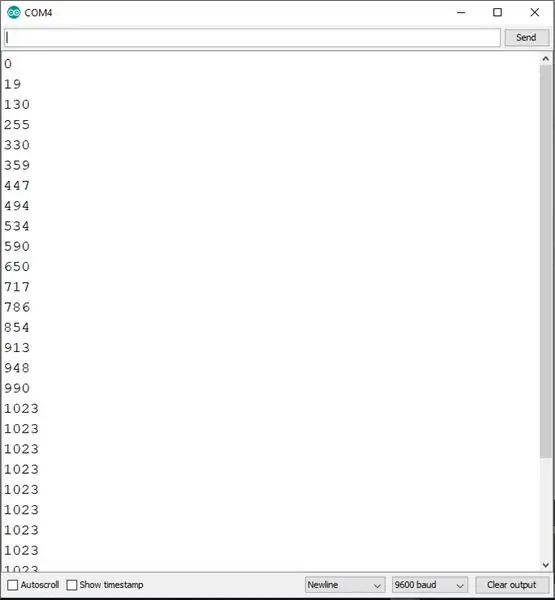
ქვემოთ მოცემულია გზა შედეგების სანახავად:
- გახსენით სერიული მონიტორი არდუინოზე.
- დარწმუნდით, რომ baud მაჩვენებელი სერიულ მონიტორზე და პროგრამაზეა შესაბამისი (აქ 9600 გამოყენებით).
- შემდეგ გადაატრიალეთ პოტენომეტრი
- როდესაც გადატრიალდება მარჯვნივ, ADC მნიშვნელობა კიდევ უფრო დიდი იქნება
- მარცხნივ როტაციისას, ADC მნიშვნელობა უფრო მცირე გახდება
- ყველაზე მცირე მნიშვნელობა არის 0 და ყველაზე დიდი მნიშვნელობა არის 1023.
ციფრული მონაცემებიდან 0-1023, ჩვენ შეგვიძლია გამოვიყენოთ სხვა საინტერესო ნივთების დასამზადებლად. უბრალოდ შეხედე ჩემს მომავალ სტატიას.
გირჩევთ:
წაიკითხეთ ელექტროენერგიისა და გაზის მრიცხველი (ბელგიური/ჰოლანდიური) და ატვირთეთ Thingspeak– ში: 5 ნაბიჯი

წაიკითხეთ ელექტროენერგიის და გაზის მრიცხველი (ბელგიური/ჰოლანდიური) და ატვირთეთ Thingspeak– ში: თუ თქვენ დაინტერესებული ხართ თქვენი ენერგიის მოხმარებით ან სულ მცირეოდენი ნერვიულობით, თქვენ ალბათ გინდათ სმარტფონზე ნახოთ თქვენი ლამაზი ახალი ციფრული მრიცხველის მონაცემები. პროექტი ჩვენ მივიღებთ მიმდინარე მონაცემებს ბელგიური ან ჰოლანდიური ციფრული ელექტროდან
ალექსას უნარი: წაიკითხეთ უახლესი ტვიტი (ამ შემთხვევაში, ღმერთი): 6 ნაბიჯი

ალექსას უნარი: წაიკითხეთ უახლესი ტვიტი (ამ შემთხვევაში, ღმერთის): მე გავაკეთე ალექსას უნარი, რომ წამეკითხა " ღვთის უახლესი ტვიტი " - შინაარსი, ანუ @TweetOfGod– დან, 5 მილიონი+ სააბონენტო ანგარიში, რომელიც შეიქმნა Daily Daily Show– ის კომედიის მწერლის მიერ. ის იყენებს IFTTT (თუ ეს შემდეგა), Google ცხრილებს და
არდუინო მუშაობს მრავალ ფაილზე (წაიკითხეთ/დაწერეთ): 4 ნაბიჯი

Arduino მუშაობს მრავალჯერადი ფაილებით (წაიკითხეთ/დაწერეთ): გამარჯობა ბიჭებო, დღეს მე წარმოგიდგენთ Arduino პროექტს, რომელიც მუშაობს RTC ფარით, რომელსაც შეუძლია მონაცემების შენახვა. ამ პროექტის მთავარი ამოცანაა მუშაობა მრავალ ფაილთან, რომლებიც ინახება sc ბარათზე. ეს პროექტი შეიცავს კოდს, რომელიც მუშაობს სამ ფაილთან ერთად
წაიკითხეთ დისტანციური მართვა IR სენსორის გამოყენებით: 4 ნაბიჯი

წაიკითხეთ დისტანციური მართვა IR სენსორის გამოყენებით: გამარჯობა, ყველა წინა სტატიაში მე დავწერე როგორ გამოვიყენო "IR დაბრკოლების თავიდან აცილების სენსორი". და ამ სტატიაში მე დავწერ ამ IR სენსორის სხვა ფუნქციას. IR დაბრკოლების თავიდან აცილების სენსორს აქვს 2 მთავარი ნაწილები, კერძოდ IR გამცემი და IR მიმღები
წაიკითხეთ ანალიტიკური ძაბვა - ARDUINO - CODE REVEAL #1: 5 ნაბიჯი

ANALOG VOLTAGE - ARDUINO - CODE REVEAL #1: CODE REVEAL #1READ ANALOG VOLTAGE: ეს მაგალითი გიჩვენებთ თუ როგორ უნდა წაიკითხოთ ანალოგური შეყვანა ანალოგურ პინზე 0, გადააკეთოთ მნიშვნელობები analogRead () ძაბვად და დაბეჭდოთ სერიალში Arduino პროგრამული უზრუნველყოფის (IDE) მონიტორი
